Jeśli masz nowy użytkownik Linuksa, prawdopodobnie w pewnym momencie natknąłeś się na polecenie Chmod. Być może ktoś polecił Ci „chmod 777”, aby przenieść plik do określonego folderu i zadziałało! Do czego więc służy polecenie chmod i co oznaczają liczby?
W tym artykule omówiono wszystko, co musisz wiedzieć o uprawnieniach do plików w systemie Linux. Warto to wiedzieć, aby zrozumieć polecenie chmod i liczby odpowiadające określonym poziomom dostępu. Niezależnie od tego, czy używasz Ubuntu, Fedory, czy bardziej egzotycznej Dystrybucja Linuksa, powinieneś wiedzieć, kiedy można ustawić uprawnienia na 777 za pomocą polecenia CHMOD, a kiedy powinieneś użyć innego ustawienia.
Jak działają uprawnienia do plików w systemie Linux
W systemie Linux system operacyjny określa, kto może uzyskać dostęp do określonego pliku, na podstawie uprawnień do pliku, własności i atrybutów. System umożliwia właścicielowi lub administratorowi włączenie ograniczeń dostępu do różnych plików i katalogów. Możesz poprawić bezpieczeństwo swojego systemu, dając dostęp tylko zaufanym użytkownikom i programom.
Omówienie klas użytkowników
Określony użytkownik i grupa są właścicielami każdego pojedynczego pliku i katalogu. Oznacza to, że istnieją trzy kategorie użytkowników , którym możesz przypisać określony poziom dostępu. Użytkownicy ci są sklasyfikowani w następujący sposób:
Możesz zobaczyć te grupy wizualnie w Ubuntu, klikając prawym przyciskiem myszy dowolny katalog, wybierając Właściwości i przechodząc do karty Uprawnienia .
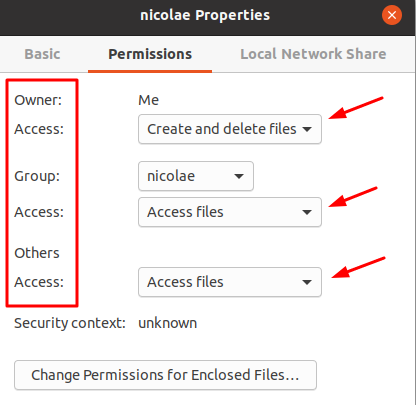
Właściciel to osoba posiadająca całą władzę. Zwykle mają pełny dostęp do każdego pliku i katalogu i mogą zmieniać uprawnienia do plików także innych użytkowników.
Grupa składa się z pewnej liczby użytkowników, którzy mają określony poziom dostępu do pliku lub katalogu nadany przez Właściciela. Na przykład można wykluczyć grupę użytkowników z możliwości modyfikowania pliku, mając jednocześnie dostęp do przeglądania tego pliku.
Klasa Others po prostu reprezentuje użytkowników-gości, którzy nie należą do pozostałych dwóch kategorii. Domyślnie ich poziom dostępu jest zwykle ograniczony. To właściciel decyduje, co goście mogą, a czego nie mogą robić.
Opis poziomów uprawnień do plików
.Jako właściciel możesz przypisać trzy poziomy dostępu do swoich plików i katalogów:
Łącząc klasy i uprawnienia, możesz kontrolować poziom dostępu określonego użytkownika do pliku lub katalogu.
Objaśnienie symboli i liczb uprawnień
Uprawnienia do plików są przedstawiane liczbowo lub symbolicznie. Do zmiany uprawnień do plików i katalogów można używać zarówno symboli, jak i liczb. Najprostszą metodą jest użycie liczb, ale należy także rozumieć symbole. Przyjrzyjmy się więc najpierw symbolom uprawnień do plików.
Symbole uprawnień do plików
Możesz wyświetlić swoje uprawnienia do całej zawartości w określonym katalogu, wpisując w terminalu następujące polecenie:
ls -l
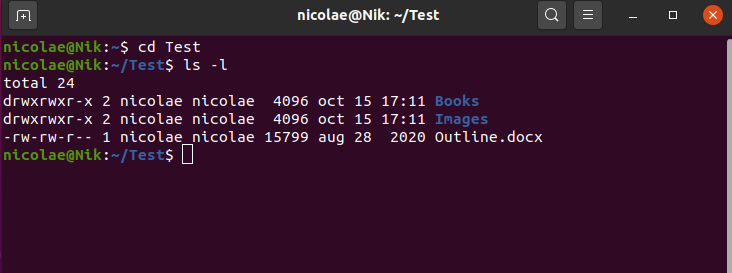
Możesz przejść do dowolnego katalogu za pomocą polecenia cd. Jeśli jesteś zupełnie początkujący, zapoznaj się z naszym artykułem na temat podstawowe polecenia Linuksa.
W naszym przykładzie katalog zawiera dwa inne katalogi i jeden plik. Uprawnienia są zapisywane przy użyciu symboli (1+) 9, które można podzielić na trójki dla łatwiejszego zrozumienia. Przyjrzyjmy się pierwszemu zestawowi uprawnień do katalogu Książki:
drwxrwxr-x
Rozdzielmy to dla czytelności:
d rwx rwx r-x
Pierwszy symbol to d i oznacza katalog. Może to być również symbol myślnika, jeśli jest to plik, jak widać w trzecim zestawie uprawnień dla pliku Outline.docx.
Następnie mamy trzy grupy symboli. Pierwsza grupa reprezentuje poziomy uprawnień właściciela, druga grupa dotyczy klasy Group, a trzecia reprezentuje Innych..
Każdy zestaw 3 symboli oznacza odczyt, zapis i wykonanie – w tej kolejności. Zatem właściciel ma uprawnienia do odczytu, zapisu i wykonywania wszystkich plików i katalogów znajdujących się w katalogu Test. Oto reprezentacja wizualna:
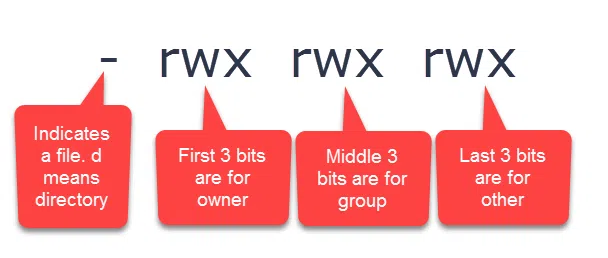
Jeśli zamiast r, w lub x zobaczysz myślnik, oznacza to, że zezwolenie nie istnieje.
Numery uprawnień do plików
Format liczbowy uprawnień do plików jest prosty. Zasadniczo kody uprawnień do plików składają się z trzech cyfr:
Cyfry mieszczą się w zakresie od 0 do 7, gdzie:
Cyfrę uprawnień każdej klasy określa się poprzez zsumowanie wartości uprawnień. Innymi słowy, każda cyfra każdej klasy może być sumą 4, 2, 1 i 0. Oto pełna lista uprawnień:
Na przykład uprawnienie 644 oznacza, że właściciel pliku ma uprawnienia do odczytu i zapisu, podczas gdy pozostałe dwie klasy mają tylko uprawnienia do odczytu. Ustawianie uprawnień przy użyciu formatu liczbowego wymaga jedynie podstawowej matematyki.
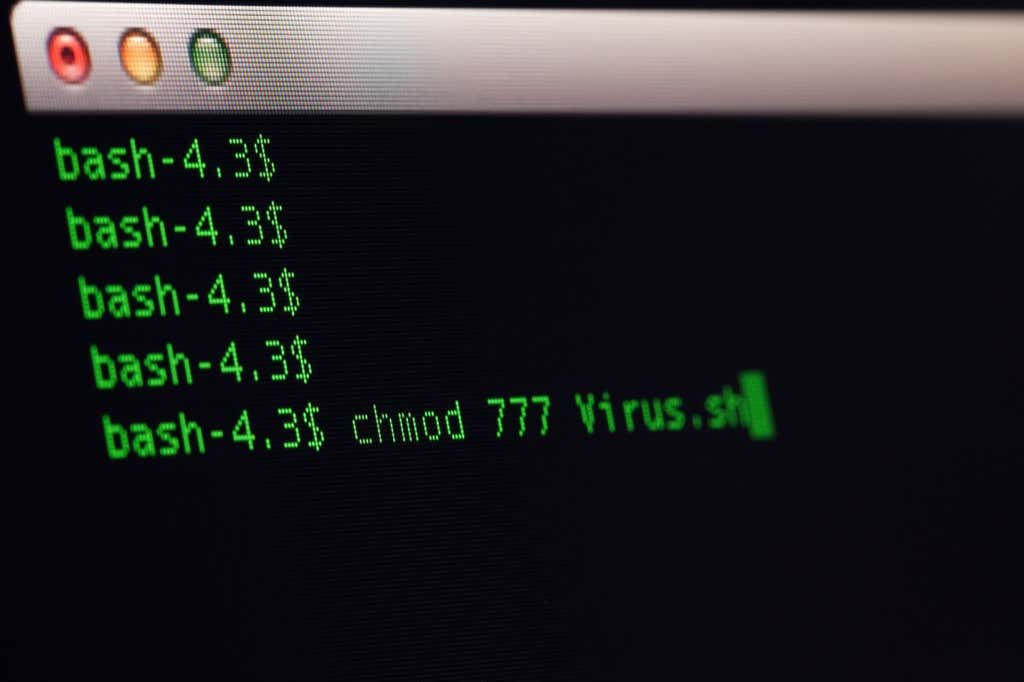
Pozwolenie 777
Jak już zapewne zgadłeś, uprawnienie 777 zapewnia uprawnienia do odczytu, zapisu i wykonywania wszystkim trzem klasom użytkowników. Innymi słowy, każdy, kto ma dostęp do Twojego systemu, może czytać, modyfikować i wykonywać pliki. Używaj go tylko wtedy, gdy ufasz wszystkim swoim użytkownikom i nie musisz się martwić naruszeniami bezpieczeństwa.
Uprawnienie 777 jest często używane, ponieważ jest wygodne, ale należy go używać oszczędnie. W rzeczywistości zalecamy, aby nigdy go nie używać, ponieważ ryzyko bezpieczeństwa jest zbyt duże. Nieautoryzowany użytkownik może naruszyć bezpieczeństwo Twojego systemu lub na przykład zmienić witrynę w celu rozpowszechniania złośliwego oprogramowania..
Zamiast tego powinieneś dać pozwolenie 755. W ten sposób Ty, jako właściciel pliku, masz pełny dostęp do określonego pliku lub katalogu, podczas gdy wszyscy inni mogą je czytać i wykonywać, ale nie mogą wprowadzać żadnych modyfikacji bez Twojej zgody.
Modyfikowanie uprawnień do plików za pomocą Chmod
Możesz zmienić uprawnienia do pliku za pomocą polecenia chmod. Najbardziej podstawowy sposób użycia tego polecenia bez innych zmiennych jest następujący:
nazwa pliku chmod 777
Zastąp „nazwa pliku” nazwą pliku i jego ścieżką.
Pamiętaj, że jedynymi użytkownikami, którzy mogą zmieniać uprawnienia do plików, są użytkownicy z uprawnieniami roota, właściciele plików i wszystkie inne osoby posiadające uprawnienia sudo.
.